1、新建图层输入要制作的文字,然后点击选择下图字符。
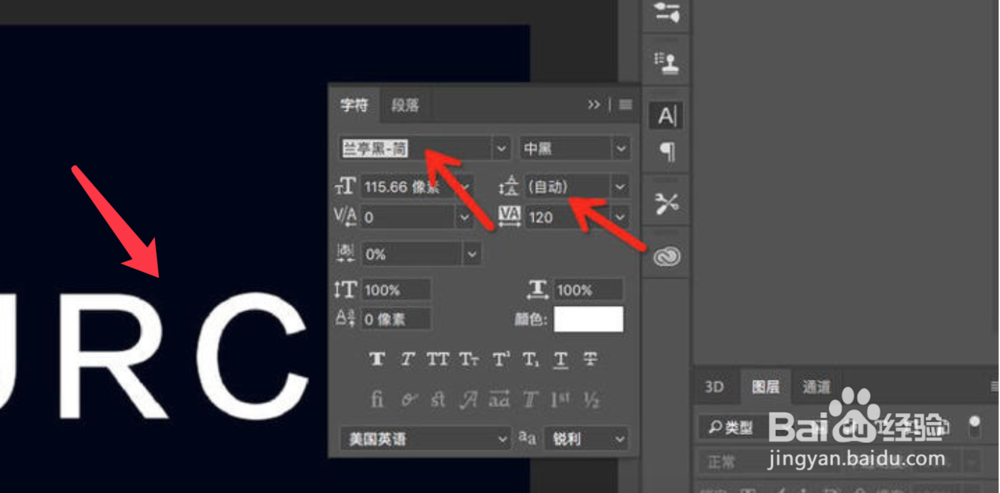
2、选择滤镜,扭曲,波浪,设置下图参数。
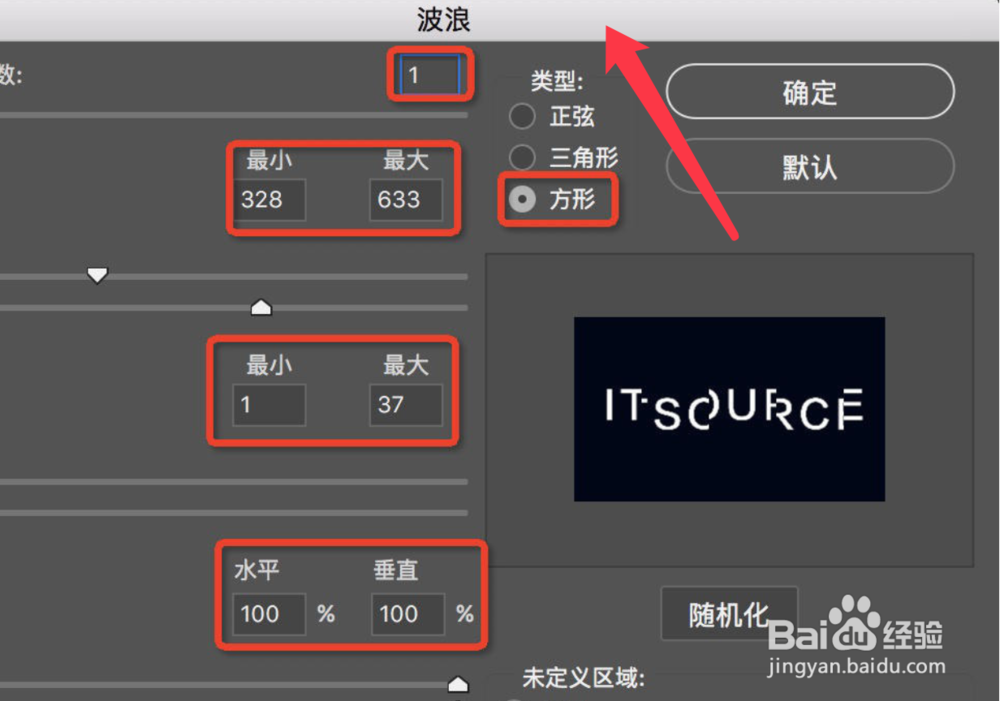
3、然后依次点击滤镜,风格化,照亮边缘,设置照亮边缘的数值。
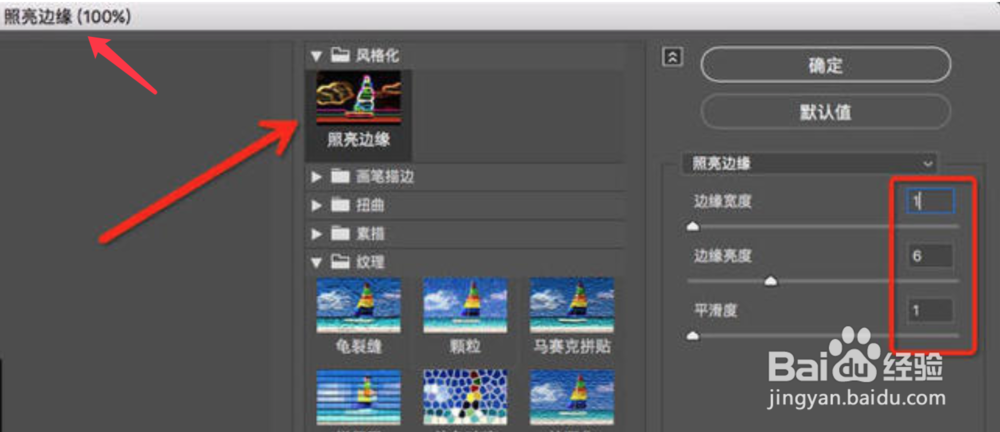
4、选择图层然后复制,新建一个空白的alpha通道,粘贴复制的图层。
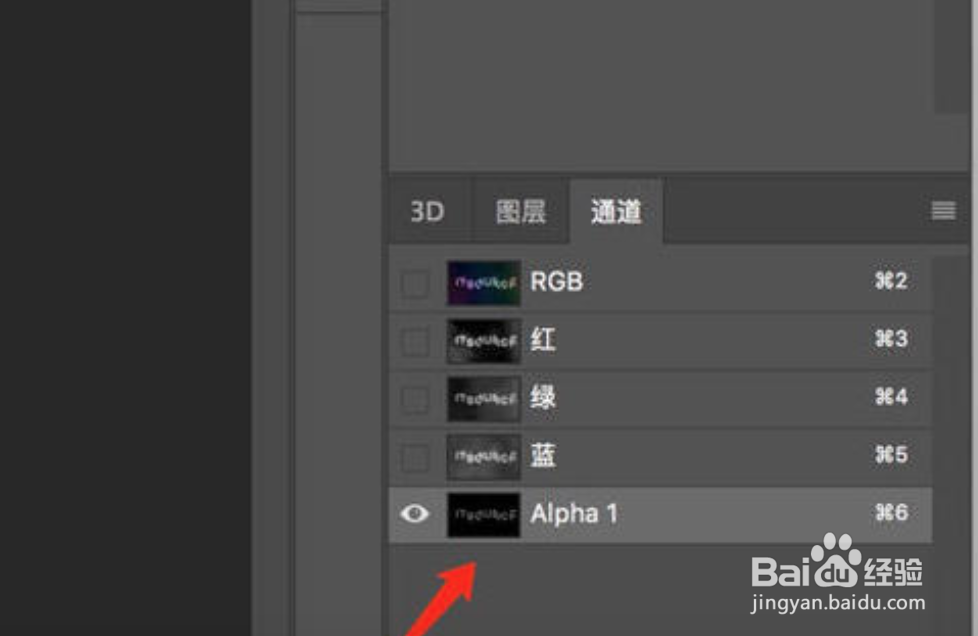
5、按住ctrl键,单击这个图层,设置渐变叠加效果。
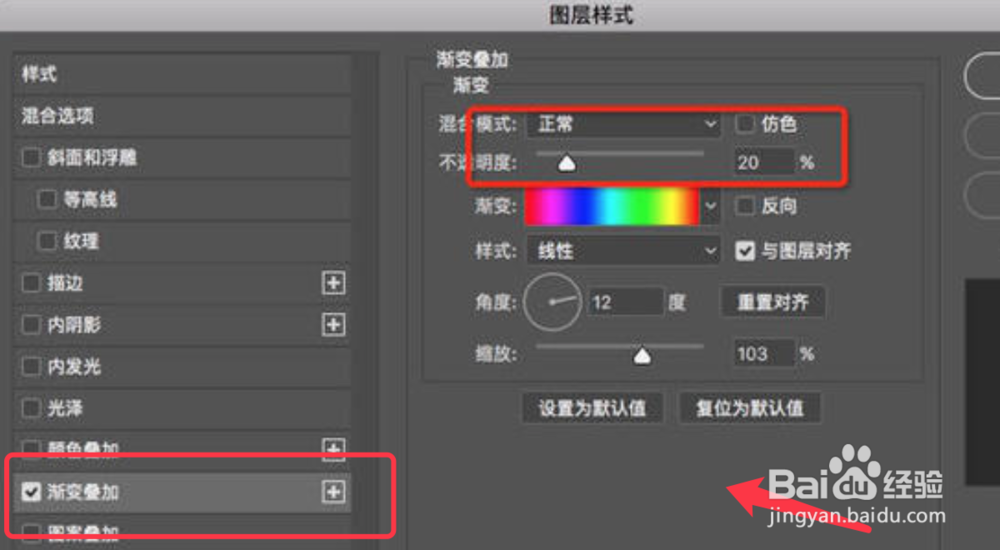
6、在文字图层下方再新建一个图层,然后合并。
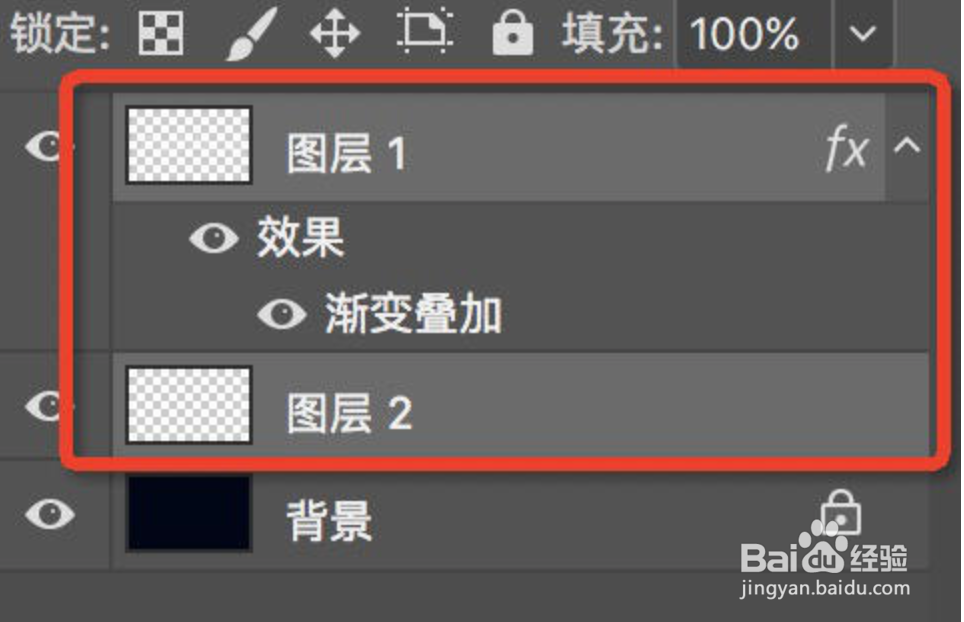
7、合并后,再做4个图殿秩痊肭层。1、将文字图层ctrl+J复制一层。2、点击复制的图层,点击滤镜,模糊,高斯模糊。3、将模糊好的图层再复制两层。4、这两层的模式选择叠加。
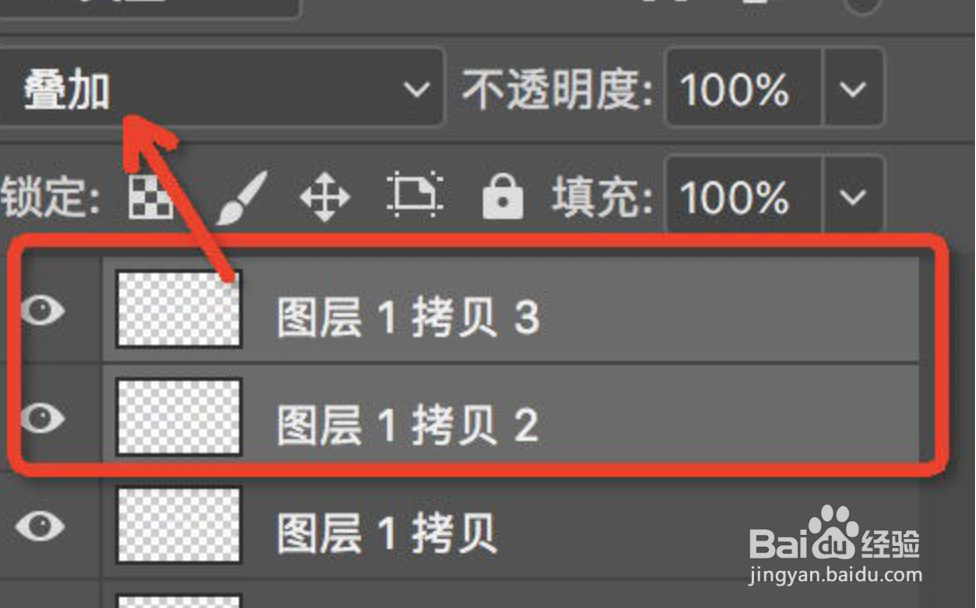
8、然后进入图像,调整,色相/饱和度,调节饱和度。
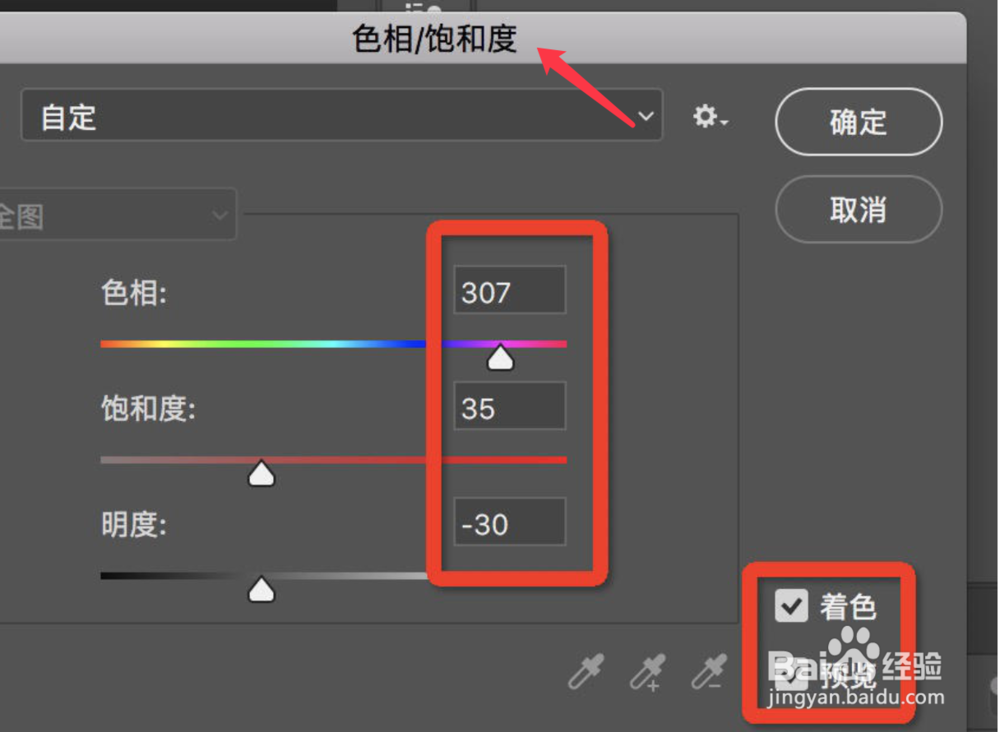
9、线条发光文字制作完成,效果如下图。

